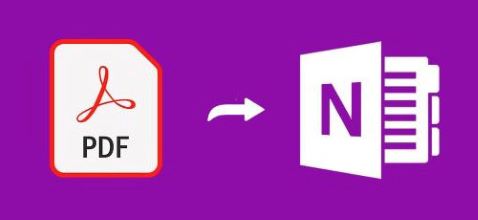
PDF memungkinkan berbagi dan mencetak dokumen tanpa kehilangan pemformatan yang menjadikannya format paling populer. Dalam kasus tertentu, kami mungkin perlu mengimpor konten dokumen PDF ke dalam dokumen OneNote. OneNote memungkinkan pengumpulan, pengaturan, dan kolaborasi informasi bentuk bebas dan kolaborasi multi-pengguna dalam bentuk catatan, gambar, kliping layar, dan komentar audio. Pada artikel ini, kita akan mempelajari cara mengonversi PDF ke OneNote di C#.
Topik-topik berikut akan dibahas dalam artikel ini:
- C# API untuk Mengonversi PDF ke OneNote
- Konversi PDF ke OneNote
- Konversi Banyak File PDF ke OneNote
- Masukkan PDF ke OneNote di Satu Halaman
- Konversi PDF ke OneNote dan Gabungkan Halaman
C# API untuk Mengonversi PDF ke OneNote
Untuk mengonversi dokumen PDF ke OneNote, kami akan menggunakan Aspose.Note for .NET API. Itu memungkinkan membuat, membaca, dan mengonversi dokumen OneNote secara terprogram tanpa menggunakan Microsoft OneNote. Itu juga memungkinkan mengimpor konten dari dokumen PDF ke dalam dokumen OneNote.
Kelas Document API mewakili dokumen OneNote. Metode Import() kelas ini mengimpor sekumpulan halaman dari dokumen PDF yang disediakan. Metode Save() menyimpan dokumen OneNote ke file. Kita dapat menggabungkan sekumpulan halaman ke dalam dokumen menggunakan metode Merge(). Kelas PdfImporter API memungkinkan kita mengimpor konten dari dokumen dalam format PDF. Anda juga dapat membaca lebih lanjut tentang class dan metode di referensi API.
Harap unduh DLL dari API atau instal menggunakan NuGet.
PM> Install-Package Aspose.Note
Konversikan PDF ke OneNote menggunakan C#
Kami dapat dengan mudah mengonversi dokumen PDF apa pun menjadi dokumen OneNote dengan mengikuti langkah-langkah yang diberikan di bawah ini:
- Buat instance dari kelas Document.
- Panggil metode Import() dengan jalur file PDF.
- Terakhir, simpan sebagai OneNote menggunakan metode Save().
Contoh kode berikut menunjukkan cara mengonversi PDF ke dokumen OneNote menggunakan C#.
// Contoh kode ini menunjukkan cara mengonversi PDF ke dokumen OneNote.
// Inisialisasi Dokumen
var document = new Document();
// Impor dokumen PDF
document.Import(@"C:\Files\sample.pdf");
// Simpan sebagai OneNote
document.Save(@"C:\Files\sample_from_PDF.one");
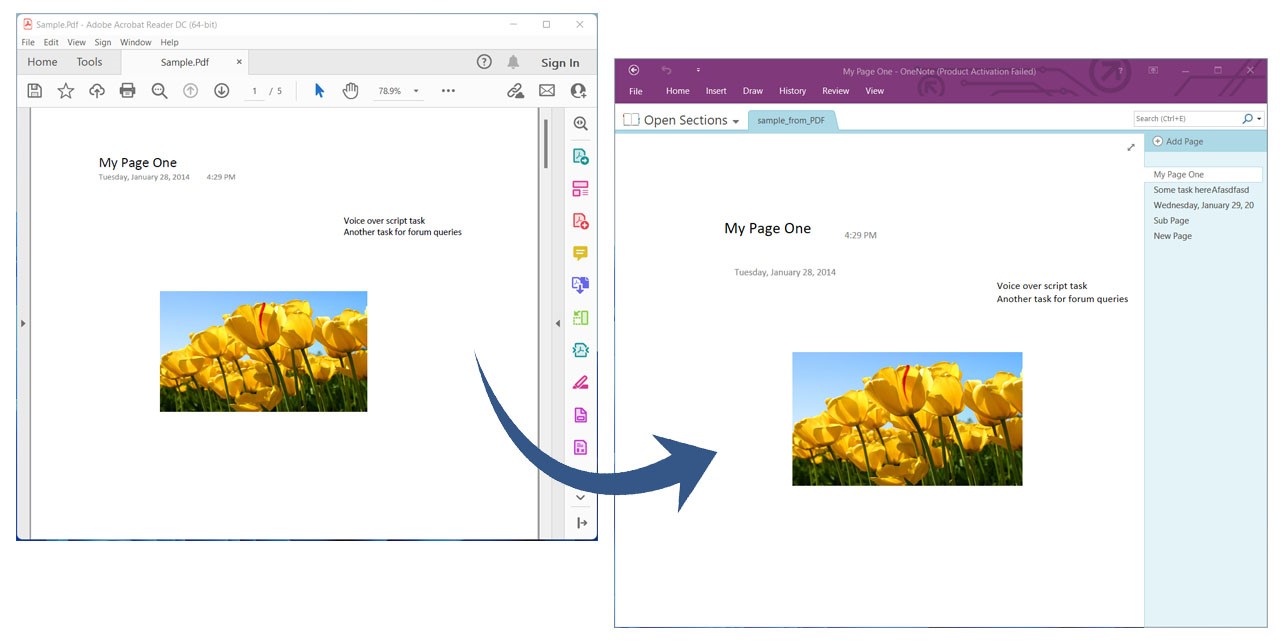
Konversikan PDF ke OneNote menggunakan C#.
Konversi Banyak File PDF ke OneNote menggunakan C#
Kami juga dapat mengimpor atau mengonversi beberapa file PDF menjadi satu dokumen OneNote dengan mengikuti langkah-langkah berikut:
- Buat instance dari kelas Document.
- Panggil metode Import() dengan jalur file PDF.
- Ulangi langkah di atas untuk mengimpor lebih banyak file PDF.
- Terakhir, simpan sebagai OneNote menggunakan metode Save().
Contoh kode berikut menunjukkan cara mengonversi beberapa file PDF ke dokumen OneNote menggunakan C#.
// Contoh kode ini menunjukkan cara mengonversi beberapa file PDF ke dokumen OneNote.
// Inisialisasi Dokumen
var document = new Document();
// Impor banyak dokumen PDF
document.Import(@"C:\Files\SampleText.pdf")
.Import(@"C:\Files\SampleImage.pdf")
.Import(@"C:\Files\SampleTable.pdf");
// Simpan sebagai OneNote
document.Save(@"C:\Files\Import_multiple_PDFs.one");
Sisipkan PDF ke OneNote di Satu Halaman menggunakan C#
Kami dapat mengimpor dokumen PDF ke OneNote sebagai satu halaman dengan mengikuti langkah-langkah berikut:
- Pertama, buat instance dari kelas Document.
- Selanjutnya, buat instance kelas PdfImportOptions.
- Kemudian, inisialisasi objek kelas MergeOptions.
- Selanjutnya, atur properti ImportAsSinglePage sebagai true dan PageSpacing.
- Kemudian, panggil metode Import() dengan jalur file PDF.
- Setelah itu. ulangi langkah di atas untuk mengimpor lebih banyak file PDF.
- Terakhir, simpan sebagai OneNote menggunakan metode Save().
Contoh kode berikut menunjukkan cara menyisipkan setiap dokumen PDF ke satu halaman OneNote menggunakan C#.
// Contoh kode ini menunjukkan cara mengimpor setiap PDF pada satu halaman dalam dokumen OneNote.
// Inisialisasi Dokumen
var document = new Document();
// Menginisialisasi PDF importOptions
var importOptions = new PdfImportOptions();
// Tentukan MergeOptions
var mergeOptions = new MergeOptions() { ImportAsSinglePage = true, PageSpacing = 100 };
// Impor banyak dokumen PDF
document.Import(@"C:\Files\SampleText.pdf", importOptions, mergeOptions)
.Import(@"C:\Files\SampleImage.pdf", importOptions, mergeOptions)
.Import(@"C:\Files\SampleTable.pdf", importOptions, mergeOptions);
// Simpan sebagai OneNote
document.Save(@"C:\Files\Pdf_as_single_OneNote_page.one");
Konversikan PDF ke OneNote dan Gabungkan Halaman dalam C#
Kami dapat mengimpor semua halaman dari dokumen PDF dan menggabungkan halaman yang dipilih di OneNote dengan mengikuti langkah-langkah berikut:
- Pertama, buat instance dari kelas Document.
- Selanjutnya, inisialisasi objek kelas MergeOptions.
- Kemudian, atur properti ImportAsSinglePage sebagai true dan PageSpacing.
- Selanjutnya, dapatkan kumpulan halaman dari PDF menggunakan metode PdfImporter.Import(). Dibutuhkan jalur file PDF sebagai argumen.
- Setelah itu, panggil metode Merge() untuk menggabungkan jumlah halaman yang ditentukan.
- Terakhir, simpan sebagai OneNote menggunakan metode Save().
Contoh kode berikut menunjukkan cara mengimpor semua halaman dari PDF yang mengelompokkan 5 halaman ke dalam satu halaman OneNote menggunakan C#.
// Contoh kode ini menunjukkan cara mengimpor semua halaman dari PDF yang mengelompokkan 5 halaman ke dalam satu halaman OneNote.
// Inisialisasi Dokumen
var document = new Document();
// Tentukan MergeOptions
var mergeOptions = new MergeOptions() { ImportAsSinglePage = true, PageSpacing = 100 };
// Dapatkan koleksi halaman dari PDF
IEnumerable<Page> pages = PdfImporter.Import(@"C:\Files\SampleGrouping.pdf");
while (pages.Any())
{
// Gabungkan 5 halaman
document.Merge(pages.Take(5), mergeOptions);
pages = pages.Skip(5);
}
// Simpan sebagai OneNote
document.Save(@"C:\Files\Note\sample_CustomMerge.one");
Dapatkan Lisensi Gratis
Anda bisa mendapatkan lisensi sementara gratis untuk mencoba perpustakaan tanpa batasan evaluasi.
Kesimpulan
Dalam artikel ini, kita telah mempelajari cara:
- buat dokumen OneNote baru menggunakan C#;
- simpan PDF sebagai OneNote;
- impor satu atau beberapa dokumen PDF ke OneNote;
- simpan dokumen OneNote secara terprogram;
Selain itu, Anda dapat mempelajari lebih lanjut tentang Aspose.Note for .NET API menggunakan dokumentasi. Jika ada ambiguitas, jangan ragu untuk menghubungi kami di forum kami.